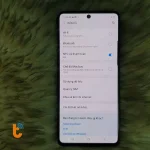10 Cách khắc phục máy ảnh điện thoại Samsung bị lỗi hiệu quả
Máy ảnh điện thoại Samsung bị lỗi có thể khiến bạn bỏ lỡ nhiều khoảnh khắc đáng nhớ. Thành Trung Mobile sẽ giúp bạn tìm ra nguyên nhân và cách khắc phục lỗi camera trên điện thoại Galaxy S21, Galaxy S10,... Hãy thực hiện chính xác những hướng dẫn dưới đây để lưu giữ những bức ảnh sắc nét từ chiếc điện thoại Android của mình nhé!
Dấu hiệu nhận biết máy ảnh điện thoại Samsung bị lỗi
Dưới đây là một số dấu hiệu nhận biết camera điện thoại Samsung bị lỗi:
- Không thể khởi động ứng dụng camera: Khi bạn mở ứng dụng camera, màn hình sẽ trống hoặc xuất hiện thông báo lỗi.
- Hình ảnh bị trắng xóa hoặc tối đen: Camera trước, sau đều không thể thu được hình ảnh và chỉ hiển thị một màu trắng xóa hoặc tối đen trên màn hình AMOLED.
- Ảnh chụp bị mờ hoặc có vệt màu: Ảnh chụp bị mờ, nhòe hoặc xuất hiện nhiều vệt màu lạ.
- Không thể lưu ảnh hoặc video: Sau khi chụp ảnh hoặc quay video, ảnh và video không được lưu vào bộ nhớ điện thoại Android.
Việc nhận biết sớm các dấu hiệu trên sẽ giúp bạn bảo vệ thiết bị tránh khỏi những hư hại nặng hơn cũng như thúc đẩy quá trình sửa chữa camera Samsung diễn ra nhanh chóng.

Nguyên nhân khiến điện thoại Samsung bị hỏng Camera
Những nguyên nhân khiến điện thoại samsung bị hỏng Camera như:
- Xung đột phần mềm: Cài đặt các ứng dụng, phần mềm không tương thích sẽ khiến camera điện thoại Samsung bị lỗi không mở được.
- Do cài đặt ứng dụng camera bên thứ ba không tương thích với phần mềm Samsung.
- Bộ nhớ đầy: Khi bộ nhớ lưu trữ đầy, camera Samsung không thể chụp ảnh hoặc quay phim, video.
- Bụi bẩn: Bụi bẩn bám trên ống kính camera có thể làm giảm chất lượng hình ảnh.
- Hư hỏng phần cứng: Va đập, rơi rớt sẽ khiến phần cứng điện thoại Samsung bị lỗi, dẫn đến hư hỏng camera.
Giải pháp khắc phục lỗi camera trên điện thoại Samsung
Sau đây là những cách sửa máy ảnh Samsung bị lỗi hiệu quả và nhanh chóng:
Đặt lại ứng dụng máy ảnh trên Smartphone
Bạn có thể khắc phục tình trạng Camera không hoạt động bằng cách đặt lại ứng dụng máy ảnh.
- Mở ứng dụng "Cài đặt" trên điện thoại Samsung của bạn
- Chọn mục "Ứng dụng"
- Tìm và chọn ứng dụng "Máy ảnh"
- Chọn "Xóa các cài đặt"
- Nhấn "Đặt lại" để hoàn tất quá trình
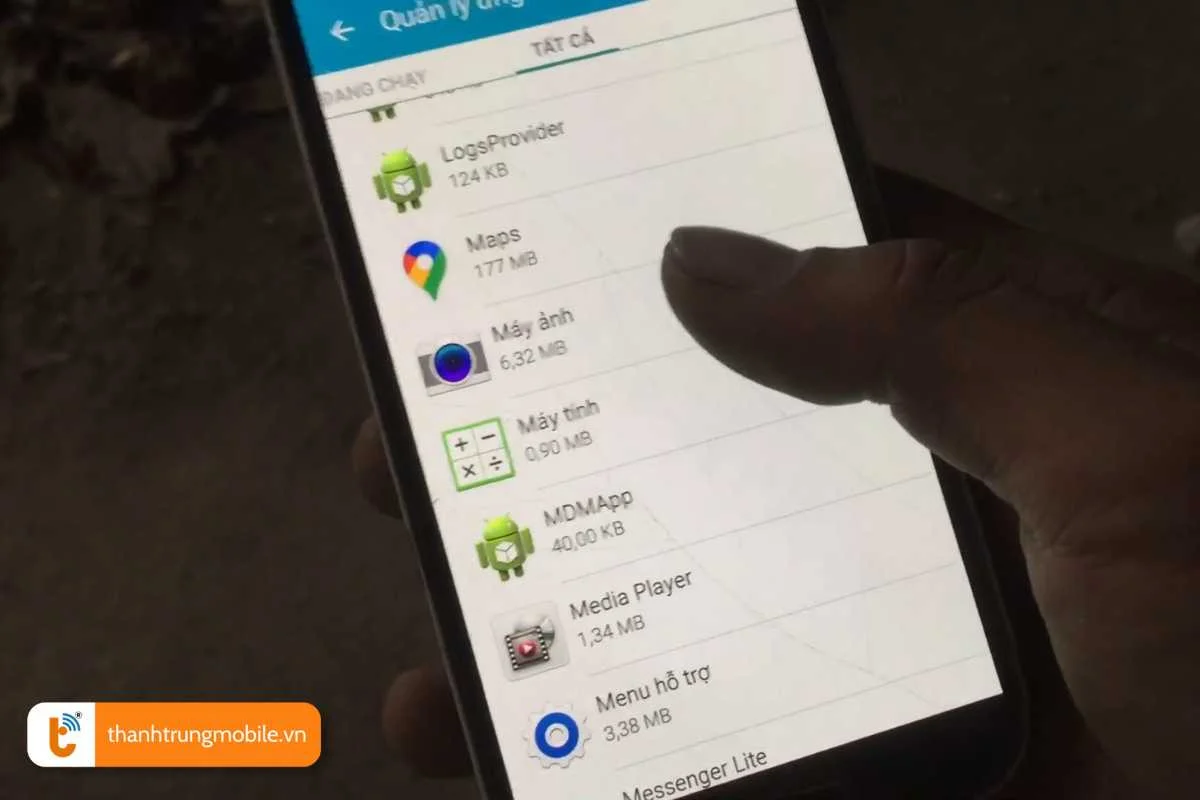
Đặt lại ứng dụng “Máy ảnh“ sẽ xóa các cài đặt trước đó và giúp phần mềm hoạt động trở lại bình thường. Điều này có thể giải quyết các vấn đề như:
- Camera không khởi động hoặc bị đơ
- Chụp ảnh hoặc quay video bị lỗi màn hình, sọc màn hình
- Chất lượng hình ảnh kém
- Flash không hoạt động
Buộc dừng ứng dụng máy ảnh trên điện thoại Android
Buộc dừng ứng dụng Camera sẽ tạm thời tắt ứng dụng và giúp khắc phục tình trạng đơ hoặc không phản hồi.
- Mở ứng dụng "Cài đặt" trên điện thoại Samsung của bạn
- Chọn mục "Ứng dụng"
- Tìm và chọn ứng dụng "Máy ảnh"
- Nhấn vào tùy chọn "Buộc dừng"
- Xác nhận hành động bằng cách chọn "OK"
Khi mở lại ứng dụng, bạn có thể sử dụng Camera điện thoại Android bình thường trở lại.
Khởi động lại thiết bị Samsung
Khởi động lại điện thoại Samsung có thể giúp khắc phục các lỗi phần mềm tạm thời, bao gồm cả vấn đề Camera trước Samsung bị lỗi.
- Nhấn và giữ đồng thời phím giảm âm lượng và phím nguồn cho đến khi màn hình tắt
- Chờ khoảng 30 giây đến 1 phút để điện thoại tắt hoàn toàn
- Nhấn và giữ phím nguồn để bật lại điện thoại di động
Sau khi điện thoại khởi động lại, hãy mở ứng dụng “Máy ảnh” và kiểm tra xem Camera đã hoạt động bình thường chưa.
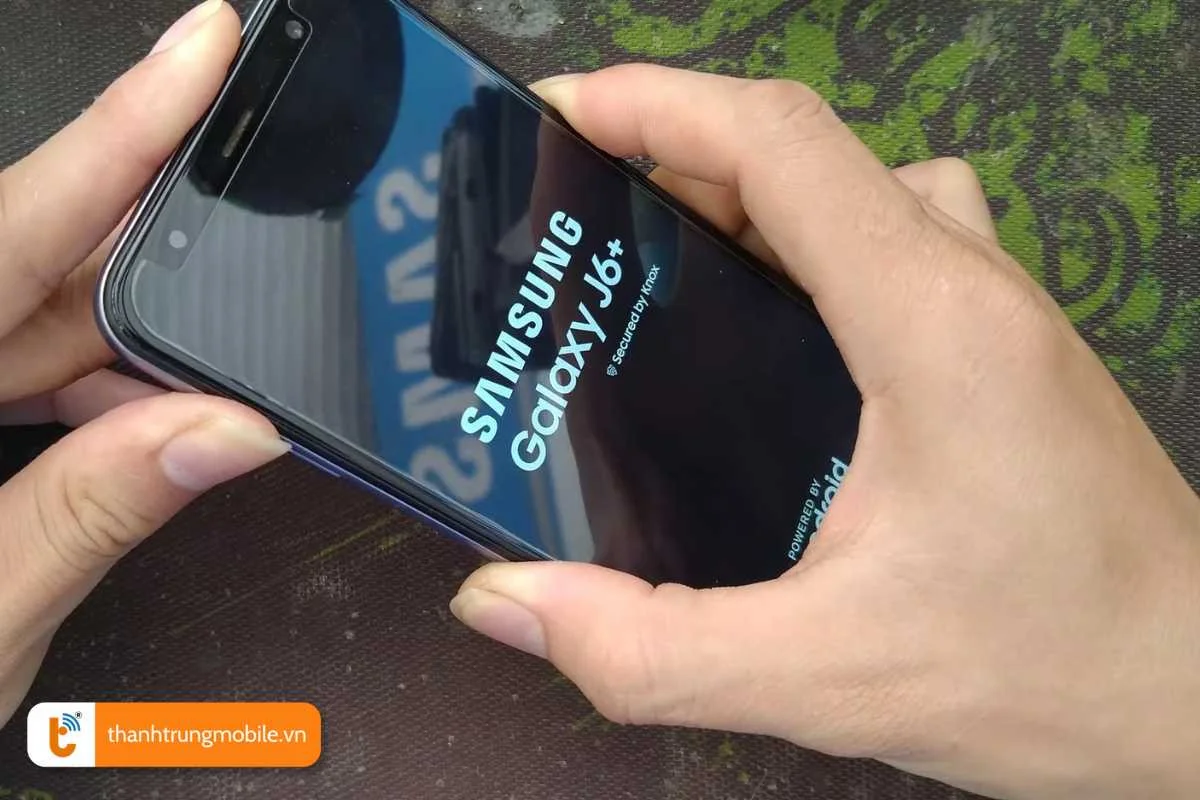
Tắt các ứng dụng sử dụng máy ảnh khác
Nếu nhiều ứng dụng cùng sử dụng camera đồng thời, điều này có thể gây ra xung đột và dẫn đến lỗi camera Samsung bị đen.
- Mở menu đa nhiệm bằng cách nhấn vào phím đa nhiệm hoặc vuốt từ dưới lên trên màn hình điện thoại
- Tìm các ứng dụng sử dụng camera như Instagram, Zalo, Messenger
- Vuốt lên trên ứng dụng để đóng nó
- Lặp lại bước 3 cho đến khi tất cả các ứng dụng sử dụng camera đều được đóng
Xóa bộ nhớ đệm của ứng dụng máy ảnh
Bộ nhớ đệm là nơi lưu trữ tạm thời các tập tin và dữ liệu của ứng dụng Camera. Khi bộ nhớ đệm quá đầy, nó có thể gây ra các vấn đề như:
- Camera chạy chậm hoặc bị đơ
- Không thể chụp ảnh hoặc quay video
- Chất lượng hình ảnh kém
Bạn hãy xóa bộ nhớ đệm của ứng dụng Camera trên điện thoại Android bằng cách:
- Mở ứng dụng "Cài đặt" trên điện thoại Samsung của bạn
- Chọn mục "Ứng dụng"
- Tìm và chọn ứng dụng "Máy ảnh"
- Chọn "Lưu trữ"
- Nhấn vào "Xóa bộ nhớ đệm"
- Xác nhận bằng cách chọn "Xóa dữ liệu" và "OK"
Kiểm tra quyền truy cập của ứng dụng máy ảnh
Hãy kiểm tra và cấp quyền truy cập cho ứng dụng Camera trên điện thoại Samsung:
- Mở ứng dụng "Cài đặt" trên điện thoại Samsung của bạn
- Chọn mục "Ứng dụng"
- Tìm và chọn ứng dụng "Máy ảnh"
- Chọn "Quyền truy cập"
- Kiểm tra xem quyền truy cập camera đã được bật chưa
- Nếu chưa, hãy bật quyền truy cập bằng cách chọn "Cho phép chỉ khi dùng ứng dụng"
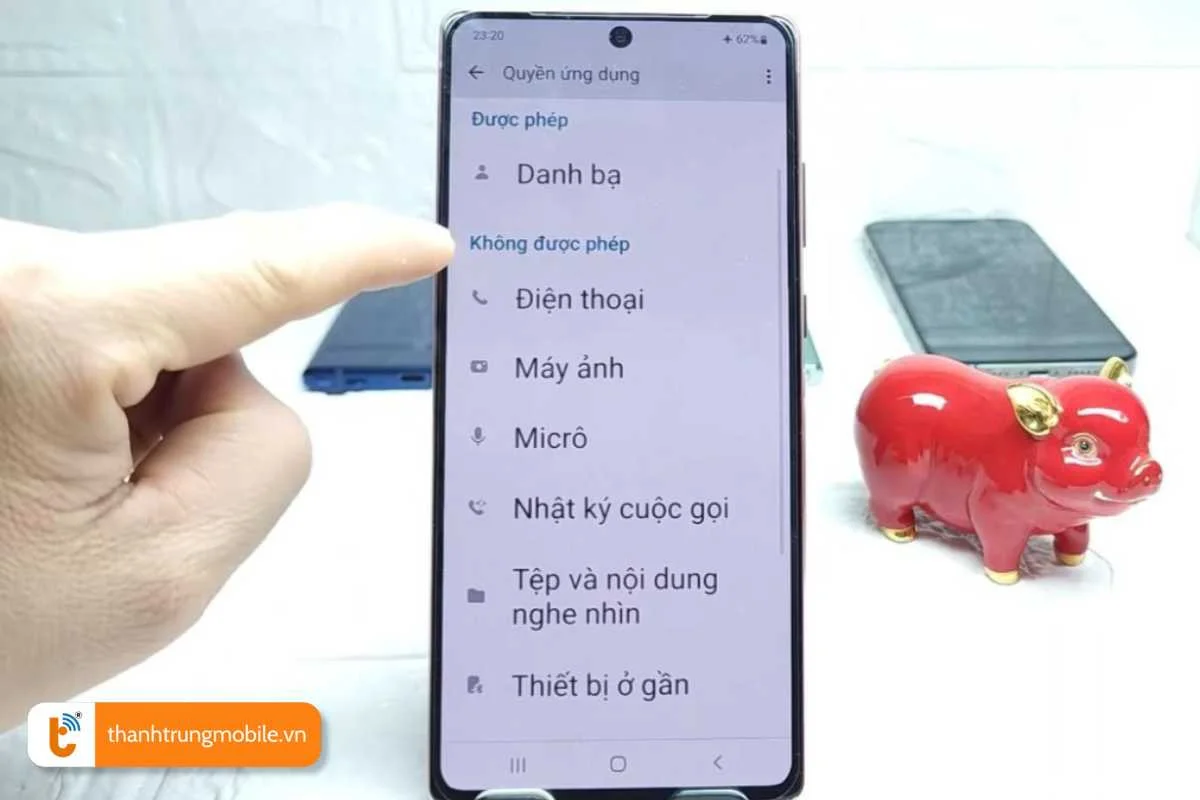
Cập nhật phần mềm mới trên điện thoại Samsung
Các bản cập nhật phần mềm thường xuyên được phát hành để sửa lỗi và cải thiện hiệu suất của điện thoại, bao gồm cả camera.
- Mở ứng dụng "Cài đặt" trên điện thoại Samsung của bạn
- Cuộn xuống và chọn "Cập nhật phần mềm"
- Nếu có bản cập nhật mới, hãy chọn "Tải về và cài đặt"
- Sau khi tải xuống, chọn "Cài đặt ngay" để bắt đầu quá trình cập nhật
- Điện thoại sẽ tự động khởi động lại sau khi cập nhật hoàn tất
Khôi phục cài đặt gốc cho thiết bị Samsung
Chạy lại phần mềm Samsung sẽ đưa thiết bị về trạng thái ban đầu, giúp khắc phục máy ảnh điện thoại Android bị lỗi.
- Sao lưu tất cả dữ liệu quan trọng như danh bạ, ảnh, video vào máy tính hoặc đám mây
- Mở ứng dụng "Cài đặt" trên điện thoại Samsung của bạn
- Chọn "Quản lý chung"
- Cuộn xuống và chọn "Đặt lại"
- Chọn "Xóa tất cả dữ liệu (khôi phục cài đặt gốc)"
- Đọc cẩn thận thông tin và chọn "Đặt lại điện thoại"
- Nếu được yêu cầu, hãy nhập mã PIN, mật khẩu hoặc hình mở khóa của bạn
- Chọn "Xóa tất cả" để bắt đầu quá trình khôi phục cài đặt gốc
Việc khôi phục cài đặt gốc là cách hiệu quả nhất để xử lý triệt để các vấn đề về camera, lỗi báo ẩm chân sạc Samsung. Thao tác này sẽ đưa máy về trạng thái ban đầu để loại bỏ hoàn toàn các yếu tố gây ra lỗi phần mềm, giúp máy hoạt động ổn định trở lại.
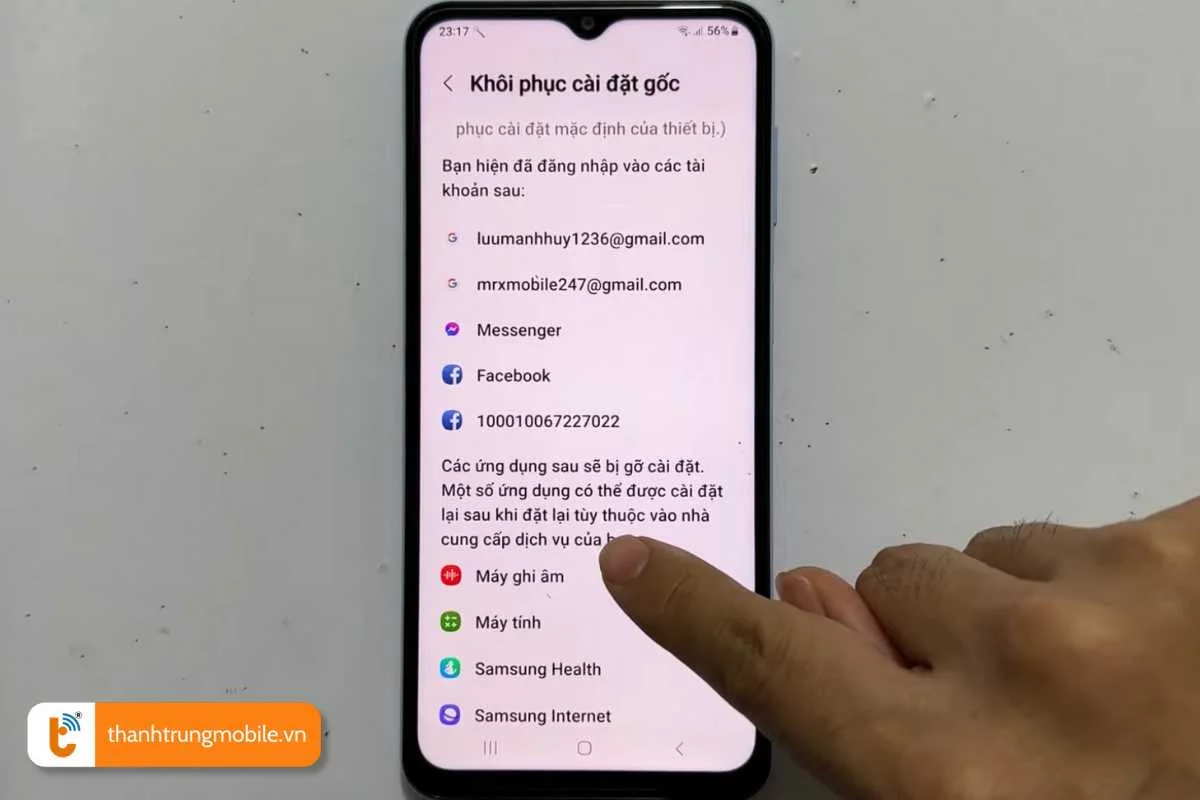
Sử dụng các ứng dụng chụp hình khác
Khi camera điện thoại không ổn định, bạn có thể thử các ứng dụng chụp hình thay thế:
- Adobe Lightroom: Chỉnh sửa ảnh chuyên nghiệp với nhiều bộ lọc đa dạng.
- Snow: Chụp ảnh selfie lung linh với hiệu ứng làm đẹp ảo diệu.
- Ulike: Tạo video ngắn bắt trend cực chất.
- Snapseed: Chỉnh sửa ảnh chi tiết với các công cụ chuyên sâu.
- Cymera: Chụp ảnh, collage và chỉnh sửa ảnh theo phong cách Hàn Quốc.
Nếu thử chụp ảnh bằng ứng dụng khác mà vẫn không được, khả năng cao camera điện thoại Samsung đã gặp vấn đề về phần cứng.
Khắc phục lỗi phần cứng của điện thoại di động
Hãy vệ sinh ống kính camera của điện thoại Samsung bằng cách:
- Sử dụng một miếng vải mềm, sạch và khô (vải làm sạch kính là lựa chọn tốt nhất)
- Nhẹ nhàng lau ống kính camera theo chuyển động tròn
- Đảm bảo không có bụi bẩn, vân tay hoặc vật cản nào còn bám trên ống kính
- Lưu ý: Tránh sử dụng các chất lỏng hoặc chất tẩy rửa mạnh, vì chúng có thể làm hỏng lớp phủ trên ống kính camera.
Nếu sau khi vệ sinh ống kính camera mà vấn đề vẫn chưa được giải quyết, bạn cần:
- Tìm một trung tâm sửa điện thoại Samsung uy tín như Thành Trung Mobile
- Mang theo điện thoại thông minh và mô tả chi tiết vấn đề bạn đang gặp phải với máy ảnh
- Các kỹ thuật viên sẽ kiểm tra và khôi phục chức năng chụp ảnh sắc nét cho điện thoại Samsung của bạn.

Lưu ý khi sử dụng camera điện thoại Samsung
Khi sử dụng camera điện thoại Samsung, bạn hãy nhớ:
- Tránh để camera tiếp xúc trực tiếp với ánh nắng mặt trời trong thời gian dài.
- Sử dụng ốp lưng có viền nhô cao để bảo vệ ống kính camera khỏi trầy xước và va đập.
- Cẩn thận khi vệ sinh ống kính camera, tránh dùng lực quá mạnh hoặc sử dụng các chất tẩy rửa không phù hợp.
- Cập nhật phần mềm và ứng dụng camera thường xuyên để đảm bảo hiệu năng hoạt động tốt nhất.
Hy vọng những thông tin sẽ giúp bạn khắc phục máy ảnh điện thoại Samsung bị lỗi nhanh chóng. Nếu bạn không thể tự xử lý lỗi Camera của điện thoại, hãy mang máy đến cửa hàng Thành Trung Mobile gần nhất. Với trang thiết bị hiện đại và đội ngũ kỹ thuật viên giàu kinh nghiệm, mọi vấn đề hư hỏng Camera, điện thoại Samsung bị lỗi màn hình khóa đều sẽ được xử lý nhanh chóng.